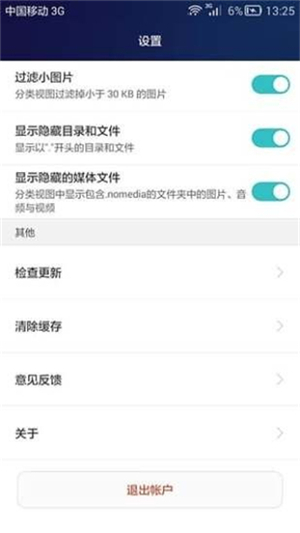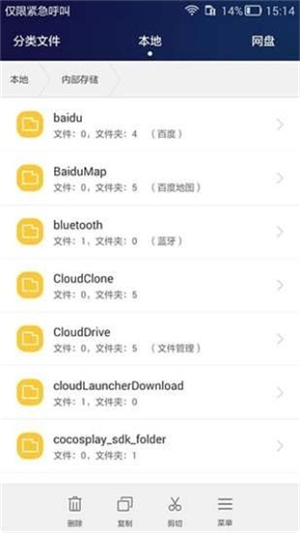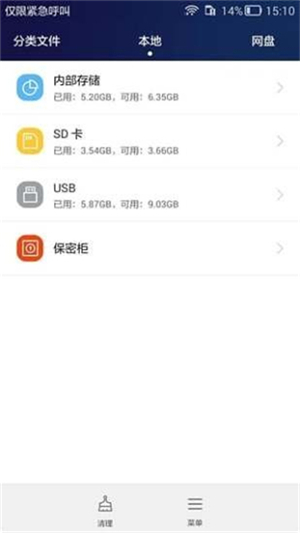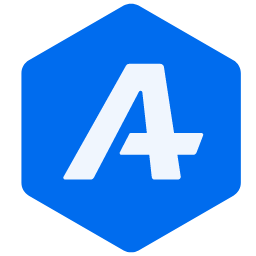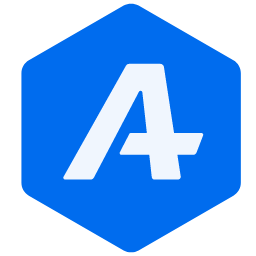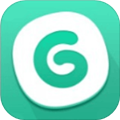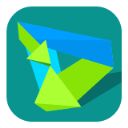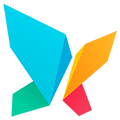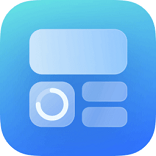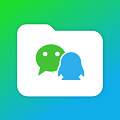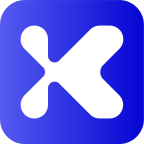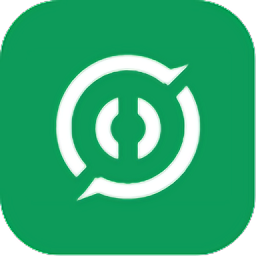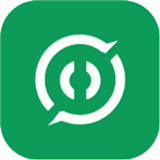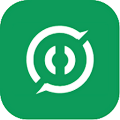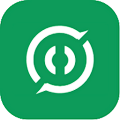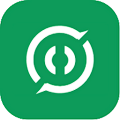应用介绍
对于使用荣耀手机的用户,赶紧来试试荣耀手机助手app,在这里想要快速的处理各种文件,将手机上的内容传送到电脑上进行快速备份,那么软件的功能可以满足你的使用,而且还可以优化手机的性能空间,如果手机上的文件意外被删除,也可以迅速的找回。手机的良好工具朋友们有需要了解的话来查看。
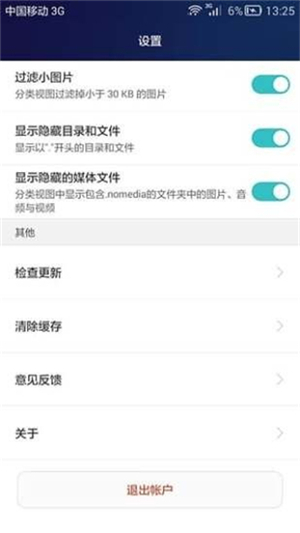
荣耀手机助手app怎么使用WLAN无限连接到电脑端?
1、在电脑端中点击WLAN无限连。
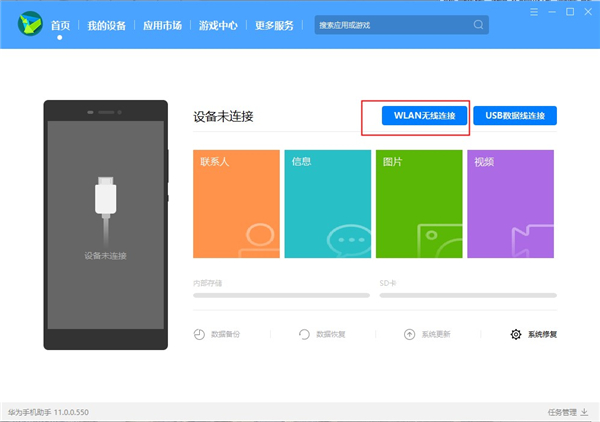
2、确保手机已接入WLAN网络,并和电脑连接至同—网络。
先在手机上打开“手机助手”查看连接验证码,再在下方输入,即可连接。
若未安装“华为手机助手”,通过USB连接电脑时将提示安装。
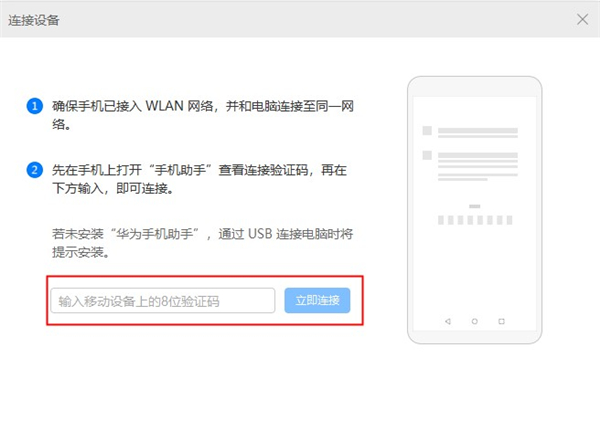
3、然后可以看到在手机端的验证码。
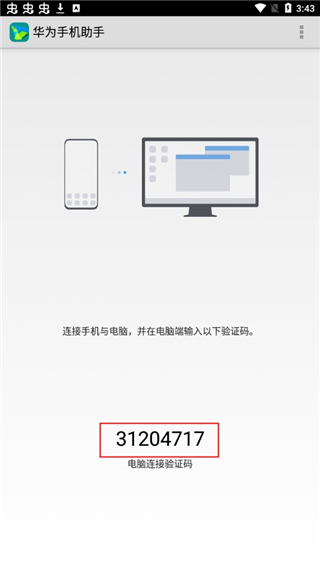
4、将手机验证码输入到电脑端中,然后点击立即连接即可。
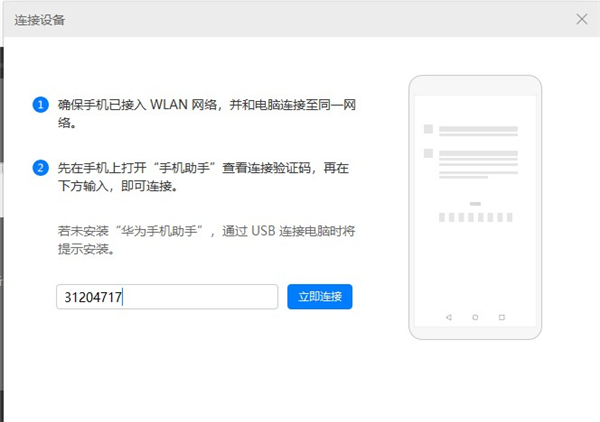
注意说明:
如果连接失败,请确保移动设备已接入WLAN网络,并且和电脑处于同一局域网。
荣耀手机助手app怎么下载?
1、第一种通过本站直接下载;
2、通过电脑登录华为手机助手官网,下载并安装华为手机助手。安装完成后,电脑桌面将出现“华为手机助手”图标。
通过 USB 数据线将手机连接至电脑。在电脑上,华为手机助手将自动开启。
手机中将出现“是否允许 HiSuite 通过 HDB 连接设备?”对话框,点击“确定”。
在电脑上,点击“已授权,继续连接”。若手机中未预置华为手机助手,将自动安装后连接至电脑。
说明:
如果手机无法自动连接至电脑,点击“设置; 高级设置; 安全”或“设置; 安全和隐私 更多安全设置”,点击“允许 HiSuite 通过 HDB 连接设备”开关,允许手机通过 HDB 连接 HiSuite 管理手机,而无需打开 USB 调试模式。
荣耀手机助手app怎么备份文件?
1、点击首页"系统升级"的按钮,给出弹框,告诉用户需要上传IMEI码才能使用升级服务。同时给出同意和取消按钮。
2、点击同意,则进入到"系统升级"功能。
3、在检测界面,检测设备系统软件的最新版,点击“下一步"按钮,下载升级包。
4、下载完成,进入备份界面。
5、在备份界面,选择备份项目以及备份路径,点击“下一步”,进行备份。
6、备份完成,点击确定,进入到传输界面。
7、传输完成后提示用户正在升级,手机重启进入升级界面,能升级成功,升级后的版本与所下载版本一致。
8、如果未发现新版本,则给出当前已是最新版本的提示,点击确定关闭弹框。
荣耀手机助手app怎么把照片导出到电脑备份?
1、电脑开机,打开手机上的荣耀手机助手,将手机与电脑连接。
2、点击【我的设备】进入页面。
3、点击【图片】—【相机照片】。
4、点击右下角的【导出】。
5、选择存储文件夹,点击【确定】即可。
《荣耀手机助手app》软件优势:
1.在软件上对于手机上的软件进行分类保存,方便查询,可以迅速的找到内容。
2.在手机上管理各种内存空间,保存更多的手机资料,还有照片等,管理删除非常的便捷。
3.对于手机上的各种重要内容进行二次保存,能够极大的节省手机的流量使用。
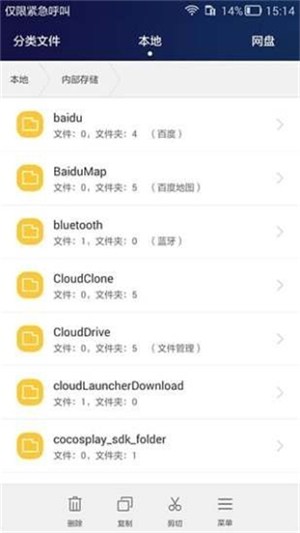
《荣耀手机助手app》软件说明:
1.软件会进行文件等信息的加密保护,用户再也不用担心重要的文件资料会被泄露出去。
2.用户可以管理手机上的各种权限,可以开启或关闭,维护过程也是非常高效的。
3.可以对于手机备忘录,还有通讯录等信息进行备份保存,换手机也可以不用担心遗失。
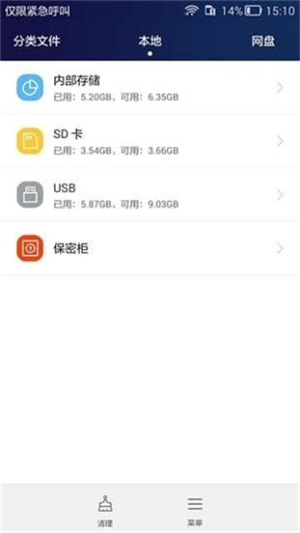
《荣耀手机助手app》小编点评:
是一个非常良好的手机工具小帮手,感觉自己的手机上的各种信息内容太冗杂,不知道从哪下手来管理的话,软件能够有效的帮助你迅速的整理信息,而且操作过程非常的简单,用户可以快速的对于各种文件进行分类。
- 无病毒
- 无广告
- 用户保障
应用信息
- 当前版本: v11.0.0.500
- 软件大小: 1M
- 运营状态: 运营中
- 权限说明:查看详情
- 隐私说明:查看隐私
- 应用语言:中文
- 包名: com.huawei.hisuite
- MD5: BB7BCE1B1090FC3A6B67EBC88701ACDD
- 系统要求: 安卓系统3.6以上
应用截图
应用推荐
系统工具
大家在手机的日常使用当中,除了日常所需的一些娱乐、生活类app之外,其实还需要一些系统工具类的软件,这类软件通常可以帮助你更加了解自己的手机状态,或者可以帮助你改善手机的使用环境等等用途,是大家手机使用当中必不可少的应用之一,所以本篇合集就来给大家精心整合了一些比较实用的系统工具类软件,一起来看看吧!
查看更多系统工具应用相关应用资讯
- 资讯《剑网3》十六周年庆发布会:“全民新流派+沉浸式剧情前传”续写大唐江湖!
- 资讯骁龙“芯”势力席卷ChinaJoy:手机、PC、XR全领域布局的技术密码
- 资讯360软件管家发布2025年游戏半年榜,透视游戏市场发展趋势!
- 资讯《银河旅店》抢先体验现已正式上线!
- 资讯《FGO》9周年前哨直播速报:新从者兽艾蕾降临!周年活动大公开!
- 资讯Steam92%特别好评!roguelike精品《魔法工艺》手游版今日首曝开启预约
- 资讯bilibili游戏与505Games达成合作联合发行国产类魂佳作《明末:渊虚之羽》
- 资讯国产科幻游戏《解限机》公测爆火 新华社再次“点将”西山居
- 资讯《解限机》全球公测!国产机甲序章今日启封
- 资讯预约现已开启 6月19日《三国:天下归心》首曝PV正式发布,邀君《入局》!